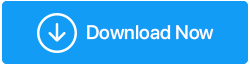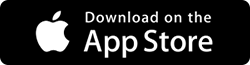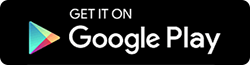장치 데이터를 지우는 방법: iPhone 및 Windows Phone?
게시 됨: 2019-07-18iPhone 또는 Windows Phone을 판매하거나 교환하려는 경우 누군가가 귀하의 개인 데이터를 샅샅이 뒤지는 것을 원하지 않을 것입니다. 따라서 여기에서는 iPhone 및 Windows Phone에서 데이터를 삭제하는 단계를 제공합니다. 이 방법 안내에 제공된 단계별 지침을 따르면 데이터를 복구할 수 없게 만들 수 있습니다.
하지만 그 전에 휴대폰을 파괴하는 것 외에는 100% 데이터 삭제를 보장할 수 있는 방법은 없다는 점을 분명히 해두겠습니다. 그러나 이것이 당신이 아무것도 할 수 없다는 것을 의미하지는 않습니다. 이 튜토리얼에서 설명하는 단계는 iPhone 및 Windows Phone에서 데이터를 지워 거의 복구할 수 없도록 만드는 데 도움이 됩니다.
시작하기 전에 다음 조치를 취하는 것이 좋습니다.
- 주의 사항으로 전화 데이터를 백업하십시오. 이를 위해 클라우드 백업 솔루션인 RightBackup 을 사용할 수 있습니다.
- SIM 카드 및 microSD 카드(있는 경우)와 같은 이동식 미디어를 분리합니다.
- 로그인한 모든 서비스(FindMyPhone, Gmail, facebook, Twitter, iCloud 등)에서 로그아웃합니다.
- 전화의 일련 번호를 보관하십시오(필요할 수 있음).
이제 필요한 모든 조치를 취했습니다. 기기에서 데이터를 지우는 단계로 이동해 보겠습니다.
iOS
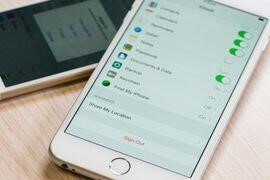
참고 : 최신 iOS에는 암호가 설정되어 있을 때 하드웨어 암호화가 내장되어 있습니다. 따라서 암호화 키를 포함한 모든 데이터가 삭제된다는 점에 유의하십시오. 이것은 나중에 데이터 복구가 매우 어렵다는 것을 의미합니다.
1단계: 시작하기 전에 Apple Watch, AirPods와 같은 연결된 장치의 연결을 해제하고 나의 iPhone 찾기를 비활성화합니다.
그렇게 하려면 iOS 10.2 또는 이전 버전 사용자 는 설정 > iCloud > 나의 iPhone 찾기로 이동해야 합니다. 요청하면 Apple ID와 암호를 제공하십시오.
iOS 10.3 이상 에서는 설정 > 사용자 이름 > iCloud > 나의 iPhone 찾기로 이동하여 비활성화합니다.
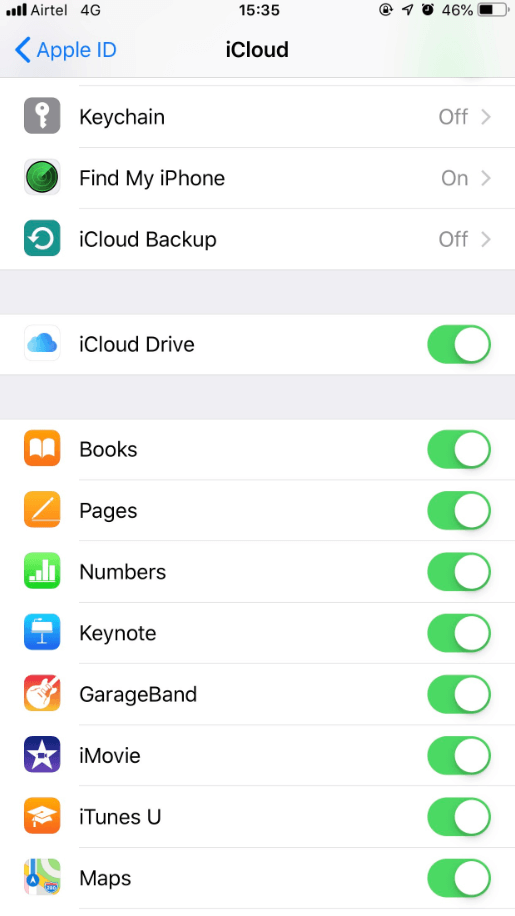
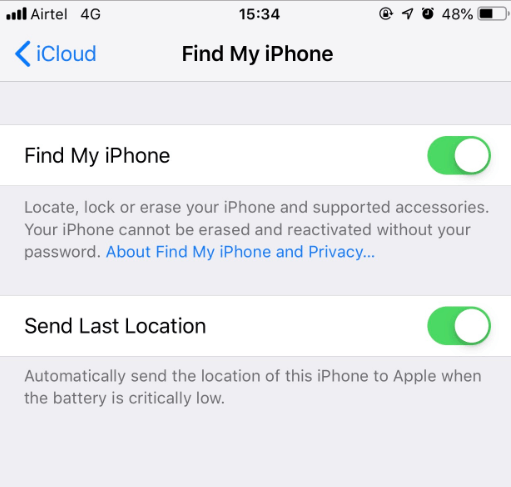
2단계: iMessage 및 App Store와 같은 모든 서비스에서 로그아웃합니다. 이렇게 하려면 설정 > 메시지 > iMessage 및 iCloud의 동일한 단계로 이동하여 iMessage 옵션을 수동으로 해제해야 합니다. 메시지 대신 iCloud를 탭하십시오.
또한 Apple ID에서도 로그아웃해야 합니다. 이를 위해 설정 > Apple ID 이메일 주소로 이동하고 아래로 스크롤하여 로그아웃을 탭합니다.
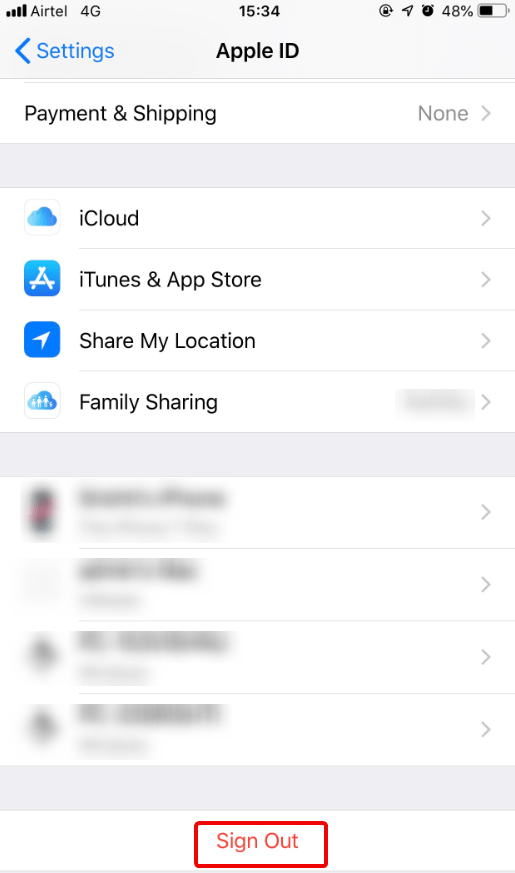
완료되면 Facebook 또는 Twitter와 같은 다른 연결된 앱 및 소셜 네트워킹 사이트에서 로그아웃하는 것을 잊지 마십시오.
3단계: iCloud에서 다음으로 로그아웃합니다.
참고 : iCloud에서 로그아웃하기 전에 데이터를 삭제하면 저장된 모든 데이터가 삭제됩니다. 따라서 먼저 iCloud에서 로그아웃해야 합니다.
4단계: 이제 iPhone에서 데이터를 지우도록 설정되었습니다.
프로세스를 시작하려면 설정 > 일반 > 재설정 > 모든 콘텐츠 및 설정 지우기로 이동하십시오.
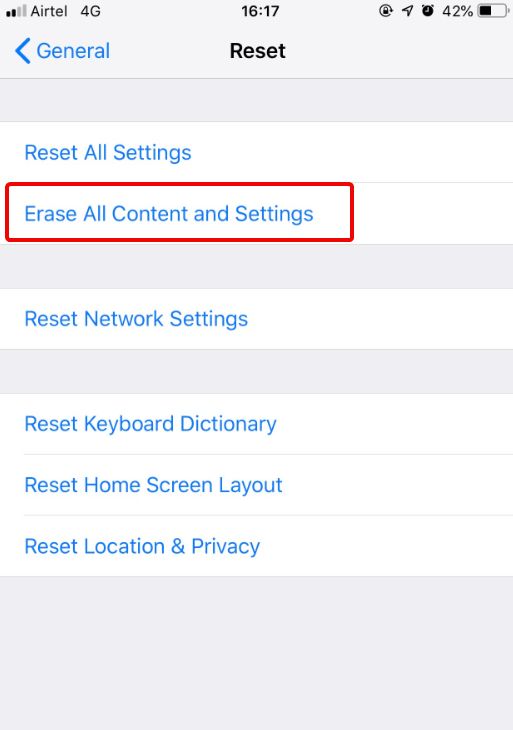

5단계: 완료되면 appleid.apple.com 의 프로필에서 장치 일련 번호를 제거하는 것이 좋습니다.
윈도우 폰

Windows Phone은 비즈니스 고객에게만 암호화를 제공합니다. 따라서 Windows 10 Phone 및 이전 버전에서 데이터를 지우려면 공장 초기화를 수행해야 합니다. 그런 다음 원본 데이터의 흔적을 덮어쓰려면 정크 데이터를 로드해야 합니다.
전화를 재설정하고 Windows Phone에서 데이터를 안전하게 지우려면 아래 단계를 따르십시오.
1단계: 설정 > 정보 > 휴대폰 초기화로 이동합니다.
2단계: 확인합니다. 이 프로세스는 시간이 걸리므로 기다려야 합니다.
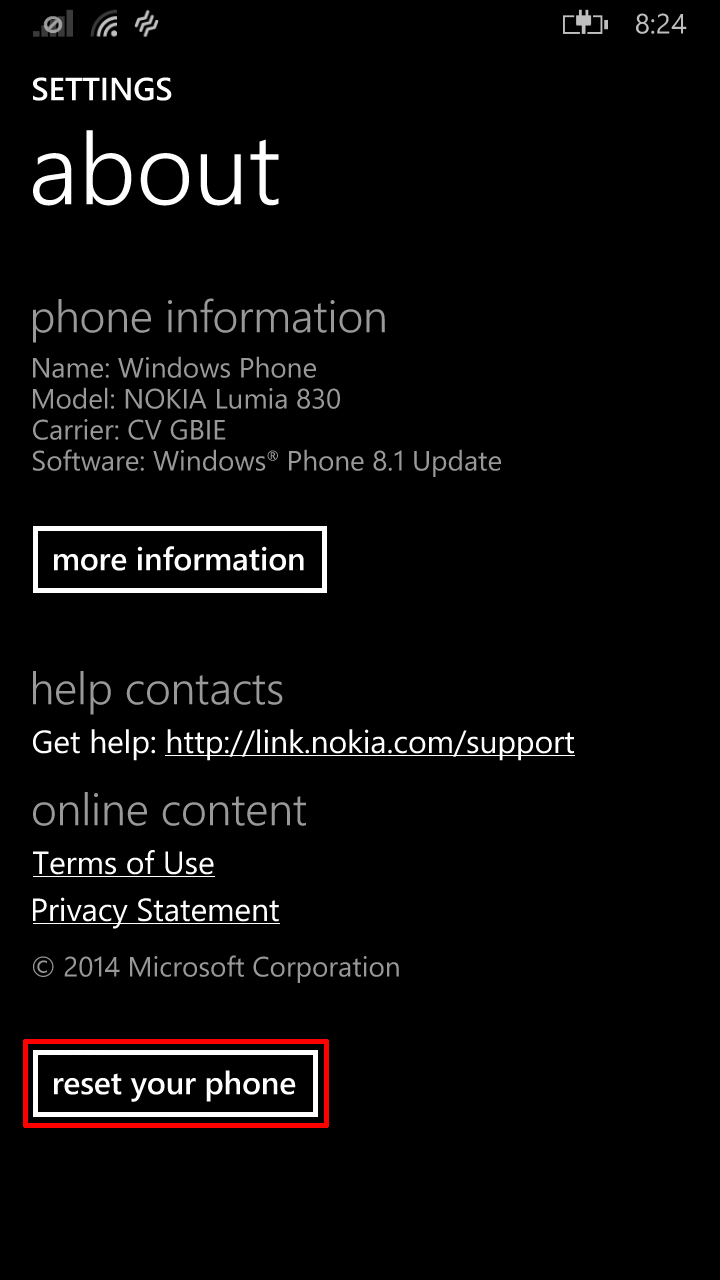
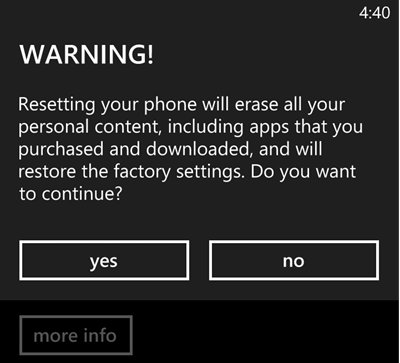
3단계: Windows Phone을 PC에 연결 > 내 PC. Mac을 사용하여 연결하는 경우 Windows Phone 앱을 다운로드해야 합니다. 완료되면 전화 찾기 > 이동식 장치 아래에 나열될 전화를 찾아 엽니다.
4단계: 이제 정크 데이터를 입력하고 가능한 한 많은 데이터를 입력해 봅니다. 즉, 저장 공간과 동일한 정크 데이터를 추가할 수 있다면 훌륭할 것입니다.
5단계: 이제 1단계를 사용하여 Windows Phone을 재설정합니다. 데이터 복구 기회를 0에 가깝게 만들려면 정크 데이터를 2-3번 로드해야 합니다. 이렇게 하면 모든 원본 데이터를 덮어씁니다. 데이터 복구를 거의 불가능하게 만듭니다.
6단계: 마지막으로 account.microsoft.com/devices 를 방문하여 Microsoft 계정에 로그인합니다. 방금 초기화한 기기 이름을 찾아 계정을 제거합니다.
위의 모든 단계를 수행한 후 전화에서 연결된 모든 계정을 삭제했는지 확인하십시오. Google 계정으로 이동하려면 myaccount.google.com > 보안 > 내 기기 > 기기 관리로 이동하여 데이터를 방금 삭제한 휴대전화의 모델 번호 클릭 > 삭제를 클릭하세요.
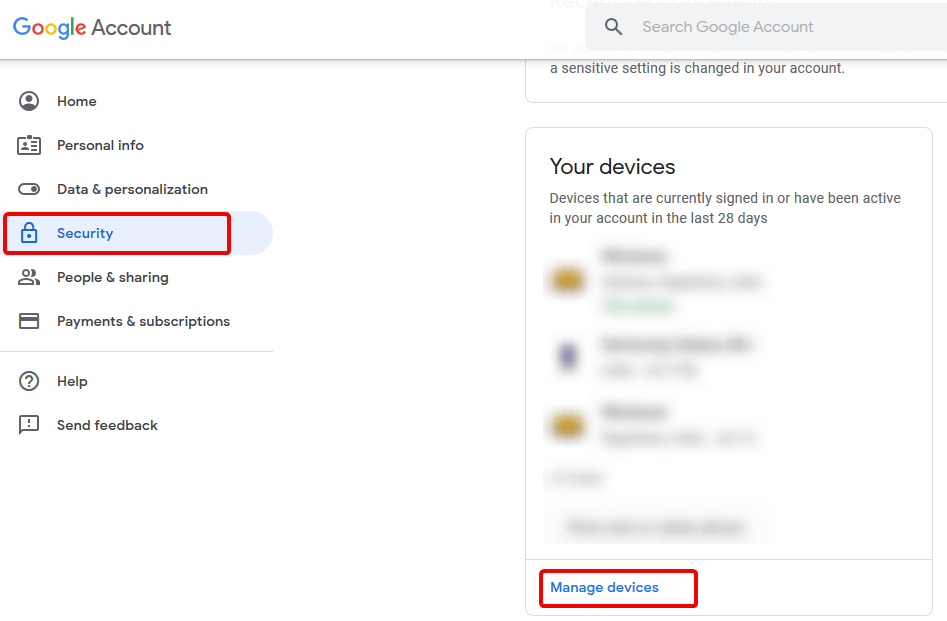
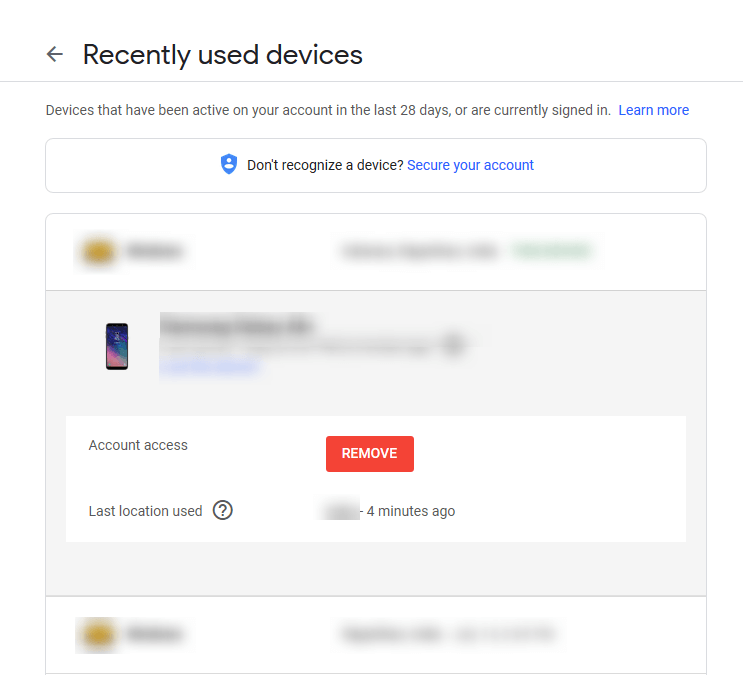
이 단계는 iOS 및 Windows Phone에서 데이터를 수동으로 삭제하는 데 도움이 됩니다.
보너스 팁:
Windows 10 컴퓨터에서 데이터를 삭제하는 확실한 방법을 찾고 있다면. Advanced System Optimizer의 Secure Delete 모듈을 사용할 수 있습니다.
이 모듈은 흔적을 남기지 않고 Windows 10에서 모든 데이터를 영구적으로 안전하게 삭제하는 데 도움이 됩니다.
Advanced System Optimizer의 Secure Delete 모듈은 American DoD, 임의 채우기 데이터 스트림 및 빠른 보안 삭제 방법을 사용하여 데이터 복구를 불가능하게 만듭니다. 따라서 보안 삭제를 사용하여 모든 데이터를 영구적으로 지우기로 결정하기 전에 두 번 생각하십시오. 보안 삭제를 사용하여 데이터를 지우면 절대 복구할 수 없기 때문입니다.
이 외에도 Mac 사용자는 Advanced Mac TuneUp 을 사용하여 휴지통 폴더를 영구적으로 정리하고 Mac을 최적화할 수 있습니다.
수동으로 파일, 폴더 및 하위 폴더를 삭제하려면 터미널 명령을 사용할 수 있습니다. macOS 10.12 Sierra 사용자는 터미널에서 rm 명령을 실행해야 합니다.
단일 파일을 삭제하려면 -P 옵션을 사용하십시오. 예를 들어 데스크탑에 저장된 test.txt라는 파일을 제거하려면 rm -P desktop/test.txt 명령을 사용하십시오. 이 명령은 해당 메모리 섹션을 덮어씁니다. 또한 하위 폴더를 삭제하려면 추가 옵션 -R을 사용하십시오. 사용할 명령: rm -RP desktop/[폴더 이름]
기억하다:
터미널 명령은 추가 통지 없이 파일과 폴더를 삭제합니다. 따라서 명령을 주의해서 사용하십시오. 또한 오타로 인한 데이터 손실을 방지하려면 먼저 터미널에 rm -RP(끝에 공백 포함)를 입력합니다. 다음으로 Finder로 이동하여 삭제하려는 폴더를 터미널로 드래그합니다. 그러면 자동 삭제 명령에 폴더 이름과 경로가 추가됩니다. 마지막으로 입력을 확인하고 Enter 키를 누릅니다.
더 많은 정보를 얻으려면 https://support.apple.com/en-us/HT201065 에서 Apple의 지원 문서를 읽을 수 있습니다.
이 간단한 단계를 사용하여 iPhone 및 Windows Phone에서 데이터를 안전하게 지울 수 있으며 데이터 걱정 없이 판매하거나 양도할 수 있습니다. 질문이 있으시면 댓글을 남겨주세요. 이와 같이 더 흥미로운 소셜 채널을 팔로우하십시오.